Wie man Videos in PDFs einfügt
ApowerPDF
ApowerPDF ist ein PDF-Tool, mit dem Sie Ihre PDF-Dateien lesen und bearbeiten können. Es erlaubt Ihnen, Text und Bilder zu Ihrem PDF hinzuzufügen, um Ihre Dokumente zu illustrieren, besonders wenn es sich um eine Geschäftspräsentation handelt. Außerdem können Sie Ihre Dokumente auch organisieren/gestalten, wenn Sie PDF-Dateien löschen, einfügen, drehen, zusammenführen oder aufteilen wollen. Darüber hinaus wird auch das Hinzufügen/Entfernen von Passwörtern und Wasserzeichen unterstützt. Mit diesem Tool können Sie ein Video zu Ihrer PDF-Datei hinzufügen, indem Sie einen URL-Link auf YouTube einfügen. Hier ist eine Schritt-für-Schritt-Anleitung, wie man mit dieser Anwendung ein Video in PDF einbetten kann.
- Starten Sie die Anwendung und öffnen Sie die PDF-Datei, die Sie bearbeiten möchten, indem Sie die Datei per drag and drop auf die Oberfläche ziehen.
- Nach dem Hochladen suchen Sie die dritte Registerkarte mit der Aufschrift “Bearbeiten”, auf der rechten Seite der Oberfläche werden dann weitere Optionen angezeigt, wählen Sie “Links”.
- Klicken Sie dann auf “Links hinzufügten”, benutzen Sie Ihre Maus um eine rechteckige Form an der Stelle aufzuziehen, an der Sie das Video platzieren möchten. Ein weiteres Fenster öffnet sich, diesmal müssen Sie “Website-Link öffnen” auswählen und dann auf “Weiter” klicken.
- Link in das URL-Feld einfügen. Danach müssen Sie die Datei zuerst speichern, bevor die Änderungen übernommen werden.Hinweis: In der rechteckigen Box ist nichts zu sehen.
- Zuletzt öffnen Sie die gespeicherte Datei erneut und klicken dann auf den rechteckigen Rahmen, der Sie zu dem von Ihnen hinzugefügten Videolink führt.

Adobe Acrobat DC
- Gehen Sie zu Adobe Acrobat’s offizielle Seite, um das Tool zu erhalten.
- Nach dem Download öffnen Sie Ihr PDF-Dokument unter “Datei”.
- Gehen Sie danach auf die Registerkarte “Werkzeuge”, scrollen Sie nach unten und suchen Sie nach “Rich Media”.
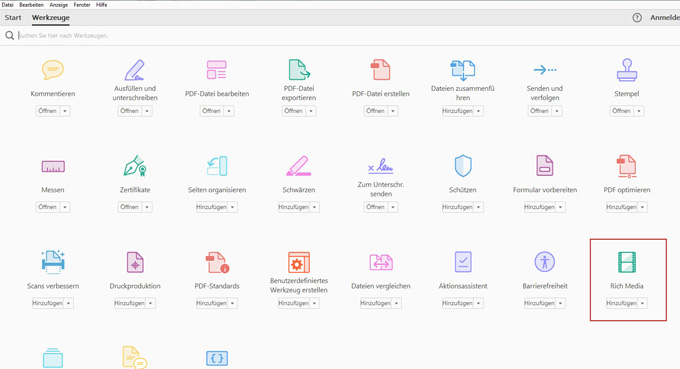
- Eine weitere Symbolleiste wird eingeblendet. Suchen Sie nach der Option “Video Hinzufügen”, und der Pfeilcursor wird zum Fadenkreuz, mit dem Sie ziehen und auswählen können, indem Sie eine rechteckige Formerstellen, indie Sie das Video einfügen möchten.
- Dann öffnet sich ein weiteres Fenster, und Sie können den Link des Videos, das Sie anhängen möchten, einfügen oder Sie können auf “Durchsuche” klicken, um die Datei direkt zu erhalten.Hinweis: Klicken Sie auf “Erweiterte Optionen Anzeigen”, um weitere Optionen anzuzeigen. Von dort aus können Sie wählen, ob Sie das Video per Mausklick abspielen, den Inhalt einer Seite abspielen oder die Größe anpassen möchten. Wenn Sie mit der Einstellung fertig sind, klicken Sie einfach auf “OK”.
- Schließlich wird Ihr Video angehängt und Sie können es nach Ihren Wünschen anpassen. Zum Schluss klicken Sie auf “Datei” und wählen dann die Schaltfläche “Sparen”.
Zusammenfassung
So können Sie mit diesem Tool Video zu PDF hinzufügen. Beide Anwendungen sind leistungsstark und einfach zu bedienen. Sie haben die konkurrenzfähigsten Schnittstellen, da sie viele Funktionen bieten, die Sie in Ihrer PDF-Datei verwenden können. Adobe Acrobat wird heutzutage als eines der beliebtesten Programme angesehen, aber bestimmte Funktionen müssen separat bezahlt werden. Deshalb können Sie ApowerPDF als Alternative ausprobieren.

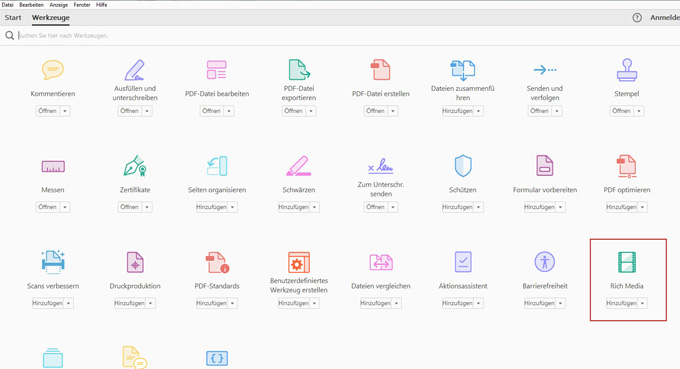




Kommentar hinterlassen